CSVインポート :item Robot形式のCSVファイル(IRデータ)をインポートする
概 要
item Robot形式のCSVファイル(IRデータ)をインポートし、商品情報を登録・更新をします。
メインデータの商品情報、選択肢情報、ショップ別データの商品情報、ショップ別の選択肢詳細項目、オプション情報の5種類です。一括編集メニューにない項目を一括で変更したい場合にご利用下さい。
操作方法
- 商品情報(ir-item.csv)インポート
- 選択肢(ir-selection.csv)インポート
- ショップ別商品情報(ir-itemsub.csv)インポート
- ショップ別選択肢情報(ir-selectionsub.csv)インポート
- オプション情報(ir-itemoption.csv)インポート
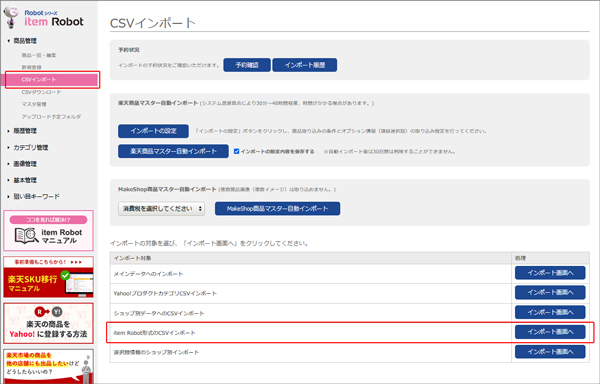
-
商品情報(ir-item.csv)インポート
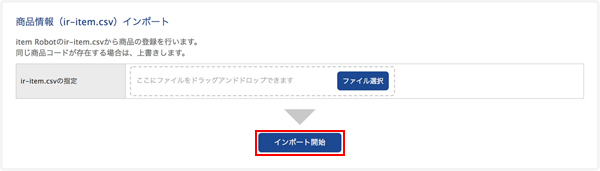
-
選択肢(ir-selection.csv)インポート
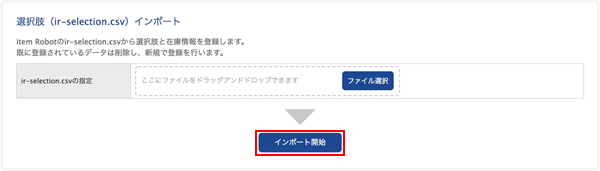
-
ショップ別商品情報(ir-itemsub.csv)インポート
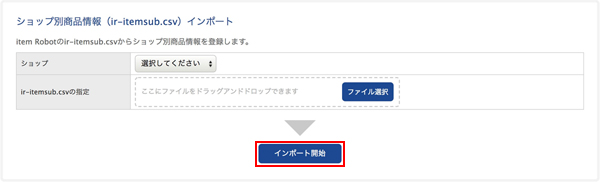
-
ショップ別選択肢情報(ir-selectionsub.csv)インポート
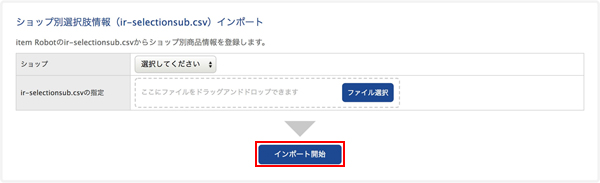
-
オプション情報(ir-itemoption.csv)インポート
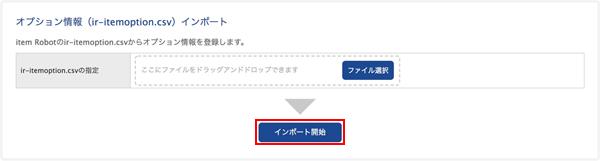
- 商品管理>CSVインポートからitem Robot形式のCSVインポートを選択します。
- 商品情報(ir-item.csv)インポートは、メインデータへインポートされます。ファイルを選択後「インポート開始」ボタンをクリックします。
- 同じ商品コード(楽天URL)が存在しない場合は新規登録、存在する場合は更新にされます。
- メインデータ項目・ir-item.csvデータ定義
- メインデータ項目・ir-item.csvデータ定義(SKU移行後)
- 選択肢(ir-selection.csv)インポートは、メインデータの選択肢にインポートされます。
ファイルを選択後「インポート開始」ボタンをクリックします。 - メインデータの商品コード(楽天URL)で紐づけします。登録がないとエラーになります。
- 上書きしません。既に登録されている選択肢を削除後、インポートしたデータで新しく登録されます。
- 選択肢(ir-selection.csv)データ定義
- ショップ別商品情報(ir-itemsub.csv)インポートは、プルダウンで選択したショップ別データへインポートされます。
ファイルを選択後「インポート開始」ボタンをクリックします。 - メインデータの商品コード(楽天URL)で紐づけします。登録がないとエラーになります。
- データ項目・item Robot形式(iRデータ)のデータ定義 目次
- ショップ別選択肢情報(ir-selectionsub.csv)インポートは、プルダウンで選択したショップ別の選択肢詳細項目へ登録されます。
ファイルを選択後「インポート開始」ボタンをクリックします。 - メインデータの商品コード(楽天URL)で紐づけします。登録がないとエラーになります。
- データ項目・item Robot形式(iRデータ)のデータ定義 目次
- オプション情報(ir-itemoption.csv)インポートは、オプションにインポートされます。
ファイルを選択後「インポート開始」ボタンをクリックします。 - メインデータの商品コード(楽天URL)で紐づけします。登録がないとエラーになります。
- オプション情報(ir-itemoption.csv)データ定義
最近見たページ
閲覧履歴がありません



